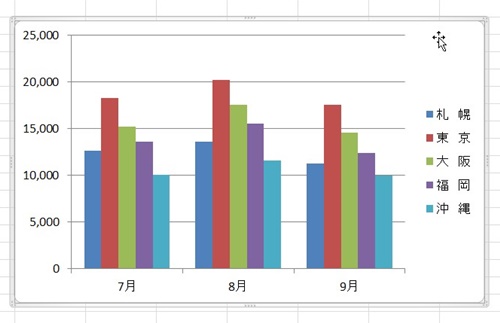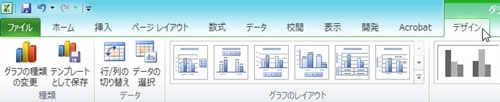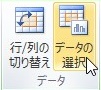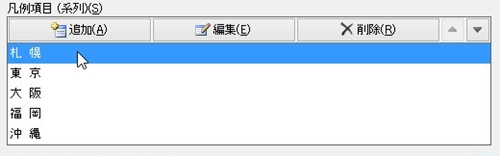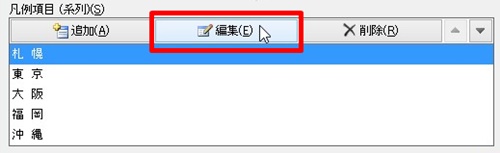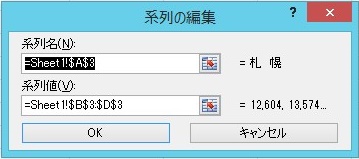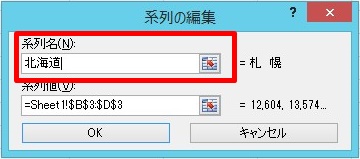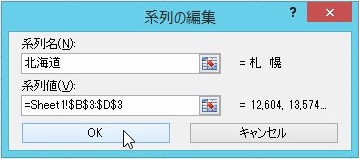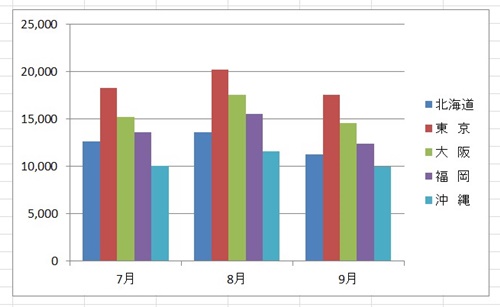【エクセル2010】グラフにある凡例の名前(系列名)を変更するやり方
 グラフを作成すると凡例が
グラフを作成すると凡例が
表示されますが、その凡例の名前
(系列名)を変更したい時があります。
そんな時には「系列の編集」機能を
使えば解決できます。
とはいえ、
『グラフにある凡例の名前(系列名)を
変更するにはどうすればいいの?』
と困っている人も多いでしょう。
そこで今回は、
「グラフにある凡例の名前(系列名)を変更するやり方」
についてご紹介していきます。
グラフにある凡例の名前(系列名)を変更するやり方
それでは始めていきましょう!
凡例の名前を変更するグラフをクリックして選ぶ
まずは凡例の名前を変更するグラフを
クリックして選びましょう。
「グラフ ツール」の「デザイン」タブをクリックして選ぶ
凡例の名前を変更するグラフを選んだら
「グラフ ツール」のタブが表示されます。
その表示されたタブの中から
「デザイン」タブをクリックして
選んでください。
「データ」グループの「データの選択」アイコンをクリックして選ぶ
「デザイン」タブを選んだら
「データ」グループの「データの選択」
アイコンをクリックして選びます。
凡例の名前(系列名)を変更する凡例項目をクリックして選ぶ
「データの選択」アイコンを選んだら
「データソースの選択」ダイアログが
表示されます。
表示されたダイアログにある
「凡例項目(系列)」欄の中から
凡例の名前(系列名)を変更する
凡例項目をクリックして選びましょう。
今回は「札幌」を選びます。
「凡例項目(系列)」欄の「編集」ボタンをクリックして選ぶ
凡例の名前(系列名)を変更する凡例項目を
選んだら、「凡例項目(系列)」欄の「編集」
ボタンをクリックして選んでください。
「系列名」欄で変更する凡例の名前(系列名)を入力する
「編集」ボタンを選んだら
「系列の編集」ダイアログが
表示されます。
その表示されたダイアログ内にある
「系列名」欄のボックスへ変更する
凡例の名前(系列名)を入力しましょう。
今回は「北海道」と入力します。
「系列の編集」ダイアログの「OK」ボタンをクリックして選び
変更する凡例の名前(系列名)を入力したら
「系列の編集」ダイアログの「OK」ボタンを
クリックして選んでください。
「データソースの選択」ダイアログの「OK」ボタンをクリックして終了!
「OK」ボタンを選んだら
「データソースの選択」ダイアログの
「OK」ボタンをクリックして選びます。
そうすると、
グラフにある凡例の名前(系列名)を
変更することができます。
まとめ
- 凡例の名前を変更するグラフをクリックして選ぶ
- 「グラフ ツール」の「デザイン」タブをクリックして選ぶ
- 「データ」グループの「データの選択」アイコンをクリックして選ぶ
- 凡例の名前を変更する凡例項目をクリックして選ぶ
- 「凡例項目(系列)」欄の「編集」ボタンをクリックして選ぶ
- 「系列名」欄で変更する凡例の名前を入力する
- 「系列の編集」ダイアログの「OK」ボタンをクリックして選び
- 「データソースの選択」ダイアログの「OK」ボタンをクリックして終了!
お疲れ様でした。
グラフにある凡例の名前(系列名)を
変更できましたでしょうか?
「系列の編集」機能を使えば
グラフにある凡例の名前(系列名)を
変更できるので活用していきましょう。
あなたの作業が、つまづくことなく
進められることを心より応援しております。